PDANet - программа, позволяющая расшарить интернет-соединение с мобильного устройства на компьютер. Установите PDANet на компьютер и смартфон, чтобы использовать интернет с мобильного устройства на компьютере без проводных подключений. Это удобно, если нет Wi-Fi или Ethernet-подключения, но есть быстрое и стабильное интернет-соединение с смартфона.
Для настройки PDANet на компьютере выполните следующие шаги:
Шаг 1: Загрузите и установите PDANet на компьютер (для Windows и Mac). Перейдите на официальный сайт разработчика и следуйте инструкциям для загрузки и установки программы.
Шаг 2: Установите приложение PDANet на свой смартфон через Play Market или App Store.
Шаг 3: Подключите смартфон к компьютеру по USB-кабелю и установите драйверы.
Шаг 4: Запустите PDANet на смартфоне и выберите режим "USB Tether" или "USB Bridge".
Шаг 5: Запустите PDANet на компьютере и выберите ваш смартфон из списка устройств.
Шаг 6: Нажмите на кнопку "Connect" для установления соединения между смартфоном и компьютером.
Шаг 7: Теперь можно использовать интернет с мобильного телефона на компьютере. Откройте любой веб-браузер и начните серфить в интернете!
PDANet - это простой и удобный способ использовать интернет с мобильного телефона на компьютере. Следуя этим шагам, можно настроить PDANet всего за несколько действий. Попробуйте и наслаждайтесь быстрым интернетом в любое время и в любом месте!
Как настроить PDANET на компьютере?
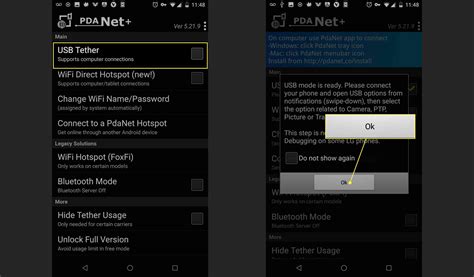
Шаг 1: Сначала нужно установить PDANET на мобильный телефон. Можно найти и скачать приложение из официального магазина приложений вашего устройства.
Шаг 2: После установки откройте приложение на своем смартфоне и перейдите в раздел настроек.
Шаг 3: Выберите "USB Mode" в настройках.
Шаг 4: Подключите смартфон к компьютеру через USB.
Шаг 5: Запустите PDANET и выберите "Connect".
Шаг 6: После установки драйверов используйте мобильный интернет на компьютере.
Теперь вы знаете, как установить и настроить PDANET на компьютере. Пользуйтесь быстрым и удобным интернетом, используя свое мобильное устройство!
Подключение телефона к компьютеру

Для подключения телефона к компьютеру с использованием программы PDANet, следуйте следующим шагам:
- Установите PDANet на ваш телефон и компьютер. Это приложение позволяет использовать телефон как модем для компьютера. Найдите его в магазинах приложений.
- Включите отладку через USB на вашем Android-устройстве. Откройте настройки, выберите "О телефоне" или "О устройстве", тапните на "Номер сборки" несколько раз, пока не активируется режим разработчика. Затем найдите "Опции разработчика" и включите "Отладку через USB".
- Подключите телефон к компьютеру через USB-кабель, проверьте состояние кабеля и убедитесь, что он правильно подключен к обоим устройствам.
- Запустите PDANet на телефоне. Выберите "USB Tether" или "USB-модем".
- Запустите PDANet на компьютере. Программа автоматически обнаружит ваше устройство. Может потребоваться установить драйверы.
- Настройте соединение. Добавьте имя пользователя и пароль, если требуется вашим провайдером.
- Подключитесь к интернету. После завершения всех настроек и подключения, вы должны иметь доступ к интернету через ваш телефон, используя его в качестве модема для компьютера.
Теперь вы можете использовать интернет на своем компьютере, используя телефон в качестве модема. Обратите внимание, что использование вашего мобильного интернета может повлечь за собой дополнительные расходы, включенные в ваш тарифный план провайдера.
Установка PDANET на телефон

Шаг 1: Откройте Google Play на своем Android-телефоне и найдите приложение PDANET. Нажмите на кнопку "Установить", чтобы начать загрузку приложения.
Шаг 2: Когда загрузка завершится, откройте приложение PDANET на своем телефоне.
Шаг 3: Переключитесь на вкладку "Раздача Wi-Fi" в приложении PDANET.
Шаг 4: Нажмите на кнопку "Включить Wi-Fi раздачу" для активации функции раздачи интернет-соединения через Wi-Fi.
Шаг 5: Установите пароль (по желанию) для защиты сети Wi-Fi, чтобы другие пользователи не смогли подключиться без вашего разрешения.
Шаг 6: На вашем телефоне будет отображаться имя сети Wi-Fi и пароль. Вы также можете найти эти данные в приложении PDANET.
Шаг 7: Теперь вы можете подключить свой компьютер или другое устройство к новой Wi-Fi-сети, используя имя сети и пароль.
Шаг 8: Проверьте подключение, открыв веб-браузер на подключенном устройстве и загрузив веб-страницу. Если страница открывается без проблем, значит, раздача интернет-соединения работает успешно.
Обратите внимание, что использование PDANET для создания точки доступа Wi-Fi может потреблять дополнительные данные, взимаемые вашим оператором сотовой связи.
Активация режима PDANET на телефоне
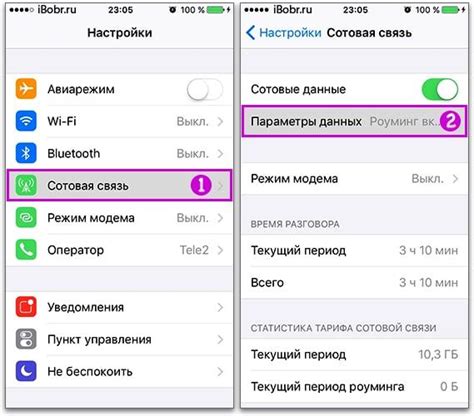
Для использования PDANET на компьютере необходимо активировать специальный режим на своем телефоне:
- Зайдите в меню настройки телефона.
- Перейдите во вкладку "Беспроводные сети и сетевые подключения".
- Выберите "Настройки точки доступа (Tethering & Portable Hotspot)".
- В списке доступных опций выберите "USB-модем" или "USB Tethering", в зависимости от марки и модели вашего телефона.
- Активируйте опцию "USB-модем" или "USB Tethering", переключив ее в положение "Включено".
После активации режима PDANET на вашем телефоне вы будете готовы подключиться к интернету с помощью PDANET на компьютере.
Настройка PDANET на компьютере

- Скачайте и установите PDANET на компьютер.
- Соедините мобильный телефон с компьютером через USB-кабель.
- Откройте настройки на мобильном телефоне и выберите "Настроить подключение по USB".
- Выберите "USB Tethering".
- На компьютере запустите PDANET и выберите "USB Mode".
- PDANET автоматически обнаружит телефон и установит соединение.
- Теперь можно использовать PDANET для доступа к интернету с компьютера.
PDANET обеспечивает быстрое и надежное подключение к интернету через мобильный телефон. Следуйте инструкциям и наслаждайтесь подключением PDANET на компьютере.
Подключение к интернету через PDANET
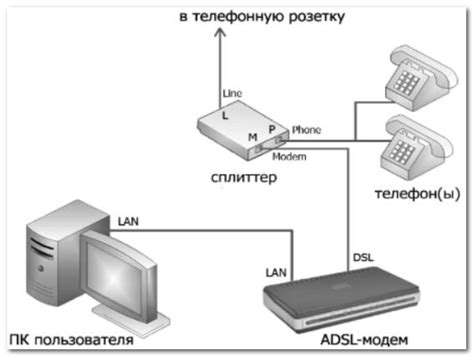
Вот пошаговая инструкция о том, как настроить PDANET на компьютере:
Шаг 1:
Установите приложение PDANET на вашем смартфоне.
Шаг 2:
Подключите телефон к компьютеру по USB-кабелю.
Шаг 3:
Откройте приложение PDANET на телефоне и перейдите к разделу "Настройки".
Шаг 4:
Выберите "USB Mode" и включите эту опцию.
Шаг 5:
Откройте браузер на компьютере и введите "192.168.49.1" в адресной строке. Это откроет веб-интерфейс PDANET на вашем компьютере.
Шаг 6:
Веб-интерфейс PDANET позволяет настраивать параметры соединения. Выберите тип подключения, проверьте скорость и защитите паролем.
После этого вы сможете использовать интернет через PDANET. Обратите внимание, что вам может потребоваться платить за дополнительные данные, убедитесь, что у вас достаточно.
Настройка платных тарифов и безлимитного интернета
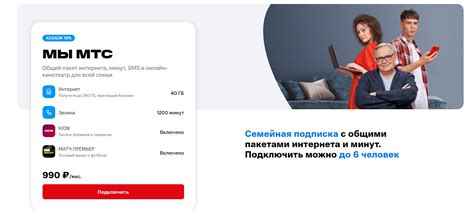
Выполните следующие шаги:
- Скачайте и установите программу PDANet на свой компьютер.
- Запустите PDANet на вашем мобильном устройстве и выберите режим "USB Tether".
- Подключите мобильное устройство к компьютеру с помощью USB-кабеля.
- На компьютере откройте программу PDANet и выберите опцию "USB Tether".
- PDANet автоматически будет искать и подключаться к доступным платным тарифам и безлимитному интернету.
- Если доступных платных тарифов не обнаружено, вы можете рассмотреть возможность подключения к другому провайдеру или обратиться в службу поддержки своего провайдера для получения более подробной информации.
- Когда соединение установлено, вы можете начать пользоваться безлимитным интернетом на вашем компьютере.
Подключение к платным тарифам и настройка безлимитного интернета через PDANet на вашем компьютере позволит вам экономить деньги на мобильном интернете и пользоваться интернетом без ограничений.
Отключение PDANET от компьютера
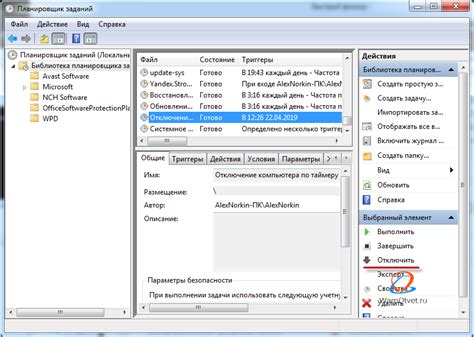
Если вы хотите отключить PDANET от компьютера, следуйте этим простым инструкциям:
| Шаг 1: | Находите значок PDANET на панели задач в правом нижнем углу экрана. |
| Шаг 2: | Щелкните правой кнопкой мыши по значку PDANET и выберите "Disconnect" (Отключить). |
| Шаг 3: | PDANET будет отключен от вашего компьютера. |
Теперь PDANET больше не будет использоваться на вашем компьютере, и вы сможете свободно подключаться к Интернету по-другому.
Удаление PDANET с компьютера и телефона
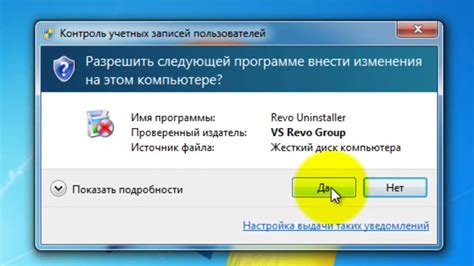
Иногда нужно удалить PDANET с компьютера и телефона. Вот как это сделать:
Шаг 1:
На компьютере:
1. Откройте "Установка программ" в настройках вашего компьютера.
2. Найдите PDANET в списке установленных программ и выберите.
3. Нажмите "Удалить".
4. Следуйте инструкциям деинсталлятора.
Шаг 2:
На телефоне:
1. Откройте настройки и найдите "Приложения".
2. Найдите PDANET в списке приложений и удалите.
3. Нажмите на кнопку "Удалить" или "Деинсталлировать" и подтвердите удаление.
После этого PDANET будет полностью удален с компьютера и телефона. Если остаются проблемы, перезагрузите устройства после удаления PDANET.
Проверьте, что драйверы и другие приложения для подключения телефона к компьютеру работают правильно.
Теперь вы знаете, как удалить PDANET с компьютера и телефона и можете использовать другие программы для подключения к Интернету или решения других задач.